
KOMPTIK - Dropbox merupakan layanan file storage dengan kapasitas 2GB secara gratis yang cukup bisa diandalkan untuk menyimpan berkas-berkas di internet. Dropbox juga memiliki perubahan penyimpanan terhadap file yang akan dihapus selama 30 hari.
Sama seperti layanan cloud pada umumnya, sebut saja Google Drive atau One Drive dan yang lainnya. Dropbox memberikan sebuah aplikasi kemudahan untuk penggunanya dalam hal penyimpanan.
Jika dijelaskan secara sederhana Dropbox bisa diartikan halnya flashdisk online yang dapat menyimpan file (upload), mengambil kembali file yang telah disimpan sebelumnya (download), membagikan file (file sharing), kepada teman atau team kerja dan kepada pihak-pihak tertentu dengan menggunakan internet, digunakan dalam perangkat PC Windows/MAC/Handpone/dan lainnya.
Bagi kamu yang ingin melakukan penyimpanan berkas di Dropbox, berikut tutorialnya.
1. Unduh terlebih dahulu aplikasi Dropbox.
2. Lalu kamu pasang aplikasi yang telah kamu unduh di PC/ Laptop kamu dan kamu buka aplikasinya.
3. Jika aplikasi Dropbox sudah kamu buka, maka kamu diharuskan login terlebih dahulu. Login jika kamu sudah mempunyai akun Dropbox atau signup jika kamu belum mempunyai akun Dropbox.

4. Jika kamu sudah login akun Dropbox selanjutnya kamu akan masuk ke tampilan antar muka Dropbox, klik open my dropbox pada layar (Jika muncul tampilan next, kamu klik sampai next selesai).

5. Lalu kamu klik tombol get started (Jika muncul tampilan next, kamu klik sampai next selesai).
6. Lalu kamu klik tombol pilihan yang diberikan Dropbox sesuai dengan keperluan kamu. Tampilan pilihan Dropbox files, 1. Make files local; 2. Make files online-only.

Keterangan. 1. Make files local; artinya berkas yang kamu buat atau yang kamu simpan di Dropbox akan tersimpan juga pada komputer kamu, ini bisa dikatakan sudah sync antara Dropbox dan komputer jadi kamu tidak perlu menunggu proses pengunduhan berkas untuk membuka berkas. Sebaliknya jika kamu memilih opsi 2. Make files online-only ini membuat berkas kamu hanya tersimpan di Dropbox saja, jadi jika kamu membuka berkas maka kamu perlu mengunduh berkasnya.
7. Jika kamu sudah memilih files, maka selanjutnya akan terbuat folder baru kamu bernama Dropbox dan itu merupakan folder Dropbox kamu.

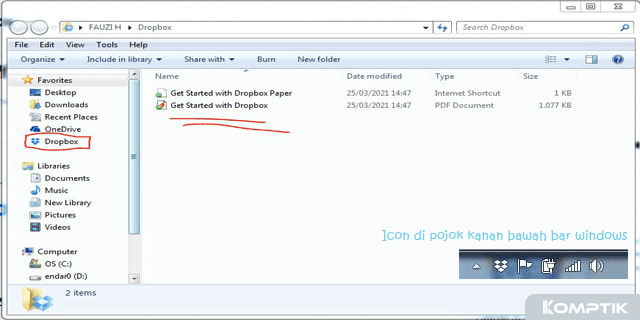
8. Selesai.
Note: Setiap berkas yang kamu salin ke dalam Dropbox kamu, maka secara otomatis aplikasi Dropbox akan mengunggah berkas tersebut ke akun Dropbox kamu.
Dari penggunaan Dropbox yang bisa saya simpulkan dalam pemakaian pribadi, Dropbox memiliki kelebihan dan kekurangan.
Kelebihan Dropbox
Dropbox layanan penyimpanan cloud yang fleksibel dan bisa diakses dimana saja serta memiliki layanan file sharing dengan direct download sehingga file yang dibagikan bisa langsung di download secara otomatis.
Dropbox menyediakan aplikasi desktop yang dapat diinstall langsung ke PC dan terintegrasi ke server Dropbox secara online dan menyediakan aplikasi versi mobile yang dapat diinstall di perangkat mobile dengan sistem operasi Android, Iphone maupun Micrososft mobile.
Selain itu, Dropbox memiliki keunggulan dalam hal kemudahan singkronisasi file agar file selalu update dan dari segi keamanan Dropbox dilengkapi keamanan dua langkah.
Kekurangan Dropbox
Kapasitas yang ditawarkan Dropbox hanya 2GB gratis, kapasitas yang terbilang kecil menurut saya untuk media penyimpanan. Namun jika kamu ingin kapasitas yang lebih kamu bisa menambahkan ke versi berbayar.
FAQ Dropbox
Beberapa pertanyaan yang pernah diajukan dari sahabat komptik untuk sistem penyimpanan Dropbox.
Apakah sistem penyimpanan Dropbox dijamin aman?
Ya, karena Dropbox menggunakan sistem enkripsi 256bit AES dan telah menggunakan tunnel SSL serta mempunyai sitem keamanan dua langkah, jadi bisa dipastikan seluruh data akan tersimpan aman.
Apakah bisa install lebih dari satu akun Dropbox di satu akun komputer yang sama?
Tidak bisa, karena dibutuhkan satu akun email untuk satu perangkat komputer, terkecuali kamu menggunakan Virtual Box dalam satu komputer.
Apakah bisa membuka akun Dropbox secara bersamaan di komputer dan di mobile?
Bisa, seperti halnya aplikasi penyimpanan lain Dropbox juga bisa digunakan dibanyak device dengan akun yang sama punya kamu sendiri.
Demikian cara menggunakan Dropbox di PC/ Laptop Windows. Selamat mencoba dan semoga bermanfaat.




